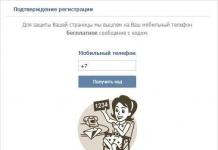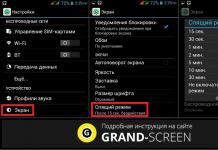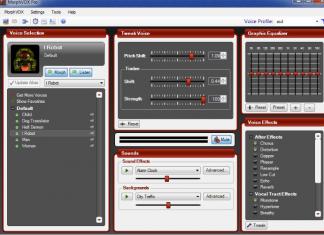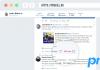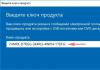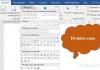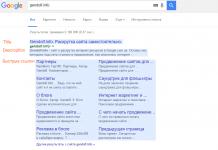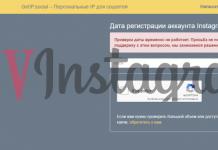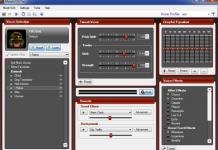Нокия люмия нашла свой сегмент пользователей, но, как и все смартфоны последних поколений, они не идеальны и содержат проблемные места, баги и ошибки. В данной статье будут рассмотрены самые частые из них, расскажем почему они появляются и как исправить большинство из них. Самые болезненные проблемы возникают при установке на смартфон новых программ, приложений, игр. По этому для начала расскажем про код ошибки 8004884b. Так же это касается и других проблем связанных с учетной записью Microsoft.
Вот какие основные симптомы данных сбоев и схожих с ними: устройство выдает ошибку 8004884b при установке приложения. При входе в учетную запись Microsoft появляется надпись «примите меры», а так же требуется ввести код безопасности, который приходит в смс, при этом сообщение не отправляется и пишется следующее: «На этот номер нельзя отправить смс с кодом, попробуйте другой номер». В данных случаях на многих сайтах советуют сделать полный сброс настроек к заводским. Если Вы все-таки решились на этот шаг создайте резервную копию данных на телефоне. Вот что нужно проверить в первую очередь:
- Проверьте аккаунт Майкрософт. Войдите в него с компьютера или ноутбука;
- Обязательно проверьте время и дату на устройстве. Регион должен соответствовать региону в учетной записи;
- Обратите внимание на формат вводимого номера. Обычно требуется ввести последние четыре цифры;
- Смените подключение к интернету, если выходили через Wi-Fi пробуйте мобильный интернет и наоборот. Воспользуйтесь другой точкой доступа;
- В редких случаях проблема в учетную запись может появиться после установки двух шаговой проверки. Рекомендуем отключить ее на время;
- После выполнения рекомендаций — перезагружаем смартфон и проверяем на наличие неисправности;
Код ошибки 80070490 при скачивании приложений
Обычно сразу после покупки хочется скачать программы, игры, протестировать. Код 80070490 появляется при попытке скачать игры не войдя в учетную запись Майкрософт или если аккаунт не создан вовсе. Зарегистрируйтесь в системе, войдите в систему и пробуйте. Бывает другая ситуация, которая так же вдет к данной проблеме — сбой, неправильная работа учётки. Тут помогут следующие рекомендации:
- Проверьте дату и время на устройстве, посмотрите регион и выключите пункт автоматической синхронизации даты и времени;
- Откройте пункт «Настройки», далее выберите «Почта», «Учетные записи», выберите свою запись, зажмите и держите. В появившемся меню нажмите «Обновить»;
- Перезагрузите смартфон;
- Если предыдущие советы не помогли, зарегистрируйте новый, чистый аккаунт и протестируйте на работоспособность;
- Сделайте сброс настроек до заводских, это поможет в случае более серьезных конфликтов в системе;
Большинство пользователей Windows Phone в последнее время столкнулись с ошибкой магазина c00cee2d в моделях Нокия Люмия. Для решения проблемы воспользуйтесь советами описанными ниже — в 90% случаев инструкции помогают.
Как исправить ошибку c00cee2d
Первым делом пробуем отключить Wi-Fi и используем мобильное подключение к Интернету, пользователи сообщают что им помогает такой подход. Затем отключите VPN, антивирус, брэндмауэр — они могут блокировать подключение. В частности программа Sonicwall требует аутентификацию через браузер со всплывающим окном, которое не появляется — отсюда и ошибка.
Перед всеми манипуляциями с устройством рекомендуется перезагрузить его, это сбросит лишний кеш программ и магазина. Далее рекомендуем проделать следующее:
- Заходим в настройки, находим регион и меняем страну на США, Украину, Беларусь или Казахстан.
- В настройках Регион засветится синим и предложит «перезагрузить…».
- Обязательно перезагружаем смартфон.
- Заходим в магазин, проверяем, скачиваем или обновляем программы.
Ошибка 80070057 при входе в учётную запись Microsoft
В марте 2019 пользователи вновь массово столкнулись с ошибкой 80070057 на Windows Phone разных версий. Замечено что наиболее часто ошибка появляется после переустановки системы используя Windows Device Recovery Tool или сброса настроек до заводских. При входе в учетную запись Майкрософт на экране высвечивается сообщение: ошибка 80070057 или «Не удаётся выполнить соединение».
К сожалению способы исправления ошибки своими силами не возможны — т.к. проблема появляется на стороне серверов и программ Microsoft. Разработчики заявляют что знают о проблеме и занимаются ее решением. Как вариант можно попробовать войти на официальный сайт через компьютер. Или как советуют ниже официальныек представители Майкрофофта: пропустите процесс входа в учетную запись что бы продолжить использование телефона.
Нокия люмия код ошибки 80070020 и 805a8011
Такая беда часто встречается у владельцев нокия люмия 630, 520 и 535 моделей. В данном случае советы будут точно такими же как и в предыдущих пунктах, телефон обнаружил конфликт с синхронизацией данных в аккаунте Micrisoft. Проверьте все пункты в советах выше и перезагрузите устройство.
Ошибка 805a8011 имеет схожие симптомы, однако зачастую телефон «ругается» при недостаточном объеме свободной памяти в смартфоне. Удалите неиспользуемые программы, игры, фотографии, видеозаписи либо сохраните на компьютер.
Для полноценного функционирования Windows Phone необходимо как минимум 100 мегабайт незанятого пространства. Почистите память для оптимальной работы всех функций.
Ниже приведена таблица «Частые коды ошибок нокия люмия и способы их устранения»:
| Код | Симптомы? | Как исправить? |
| 801881cd | Мало свободной памяти на устройстве | Удалите ненужные файлы, видео, фотографии, программы из памяти смартфона. |
| 80188264 | Не рекомендуется использование мобильного интернета при загрузке | Используйте сети Wi-Fi для загрузки |
| 801882cb | Выход в интернет невозможен | Подключите мобильный интернет или Wi-Fi. Перезагрузите роутер если выходите в интернет через него. Возможно очень слабый сигнал сети передачи данных |
| 801881d0 80072efd 8018822a 80072ee7 80072f76 80072ee2 80072f30 80072efe |
Проблема загрузки обновления или соединения с сервером | Подключите Wi-Fi или мобильный интернет. Перезагрузите роутер если выходите в интернет через него. Возможно очень слабый сгнал сети передачи данных |
| 80188d2 80188d1 |
Проблема с загрузкой, установкой обновления | Проверьте исправность работы учетной записи. Посмотрите советы в начале статьи, перезагрузите устройство и пробуйте еще раз |
| 80073cff 0x80090010 80020101 |
Проблема с учетной записью Micrisoft | Используйте другой аккаунт, зарегистрируйте новый. Проверьте дату и время сети, регион, отключите синхронизацию |
Надеюсь мы помогли вам разобраться с темой коды ошибок Nokia Lumia на Windows Phone, напоследок видео на данную тематику с кодом 800c0019 .
Включить телефон Нокиа Люмия не составит особого труда: для этого нажмите кнопку включения, которая располагается на правой боковой панели гаджета между клавишей камеры и громкости, подержите её до вибрации. Но бывают случаи, когда смартфон Люмия не включается обычным способом, не реагирует на подключение зарядки. В такой ситуации не обязательно отправляться в сервисный центр и сдавать гаджет в ремонт.
Реанимировать смартфоны линейки Nokia Lumia (520, 620, 720, 820, 920, 525, 625, 925, 1020, 1320, 1520) и любой другой, который работает на операционной системе Windows Phone 8, можно с помощью клавиш на правой боковой панели – кнопки включения, камеры и уменьшения громкости. Перед этим поставьте телефон на зарядку хотя бы на 20 минут, чтобы оставшийся уровень заряда был выше 50%. По истечении этого времени отсоедините зарядное устройство. Попробуйте нажать кнопку уменьшения громкости и включения (питания). Нажатыми их следует держать на протяжении 10–15 секунд, затем отпустите клавиши. После такой манипуляции телефон оживает, перезагружается, ваши программы и файлы не пострадают, однако может понадобиться задать время и дату.





Эти методы актуальны и в случае, когда Нокиа Люмия зависает, перезагружается без причины, приложения и игры работу завершают аварийно, наблюдаются проблемы со звуком.
Этой статьёй с нами поделился наш читатель, активный пользователь продукции компании Nokia, Андрей @SpeedFire _ Курапов. Мы надеемся, что благодаря этой инструкции вы сможете спасти свой телефон. Инструкция восстановления Lumia 820 почти аналогична. Кстати, также может помочь и наша инструкция по перепрошивке этих устройств.
Ниже текст Андрея Курапова, максимально бережно скорректированный нами.
Предыстория
Как можно себе представить, я совсем не собирался писать эту статью. Жил себе не зная бед, пользовался своей Lumia 920 вот уже более месяца и думал, что любовь у нас взаимная, и что никогда она меня не подведет. Но вот сегодня произошло ЭТО! Утром я снял телефон с зарядки, вышел из дома, собрался уже включить музыку в своей Bluetooth стереогарнитуре Nokia Essence (кстати крайне рекомендую), но музыка с гарнитуры не включалась. Достал телефон – экран черный и на кнопку включения не реагирует. Из глубин подсознания всплыло, что нужно держать какие-то кнопки. Зажал все подряд – не работает. Ну расстроился, кинул в карман, снял гарнитуру и пошел. Минут через пять решил проверить что с ним – ого, сам включился и вполне себе функционирует. Путь до работы был спасен – музыка и фильм привычно скоротали дорогу.
Но радость была преждевременной. Чуть позднее днем телефон опять без всякой причины отключился и на этот раз уже совсем ни на что не реагировал. Печаль посетила меня.
Сопоставив факты и проанализировав, что же было необычного в этот или прошлый день я выяснил, что именно вчера вечером телефон впервые за все время разрядился до полного выключения. То есть обычно я успеваю поставить его вечером на зарядку, а тут не успел. На текущий момент полагаю, что именно в этом и состоит основная причина.
Лечение
Судя по форумам, есть несколько форм отключения телефона. Насколько я понимаю, в большинстве случаев телефон впадает в «легкую кому» и вывести его из этого состояния можно относительно безболезненно: нужно одновременно зажать кнопку уменьшения громкости и кнопку включения на 10 секунд . Это так называемый soft-reset (легкий сброс), и большинству он помогает быстро вернуть Lumia к жизни.
Если не помогает, то можно попытаться сделать hard-reset (жесткий сброс). После этого сотрутся все данные телефона и настройки: Зажать кнопки Камеры + Уменьшения звука + Включения после срабатывания вибрации, кнопку Включения нужно отпустить, остальные кнопки нужно подержать еще 5-6 сек.
Кардинальное лечение
Но это все теория с форума. Мой телефон вообще не реагировал ни на один из вышеуказанных способов. И единственные признаки жизни, которые он подавал – это определение в Windows устройства при подключении по USB кабелю (так называемый dead mode).
В итоге для реанимации мне пришлось принимать самые серьезные меры. Я нацелился перепрошивать телефон в мертвом режиме.
Предупреждение! Вообще говоря, прошивка своими силами по идее лишает вас гарантии, поэтому производитель телефона предлагает обычно сдать телефон в сервис, а вам ждать до 35 дней, пока его починят. Так что все последующее Вы делаете на свой страх и риск. (При этом в реальности я не слышал, чтобы кого-то этой гарантии лишали, так как очень сложно понять, прошивали ли Вы телефон или нет. Но все равно я предупредил).
До этого я уже когда-то прошивал телефоны на Symbian, поэтому процесса не боялся. Альтернатива в виде похода в сервис радовала меня значительно меньше. Поэтому решил попробовать. Заодно поставить прошивку Portico, которую уже порядком заждался. Итак, что делаем.
Для тех, кто знает английский основные шаги описаны в указанном ниже видео. Но! Я делал немного по-другому.
Ну а теперь по шагам.
Шаг 1: Скачивание прошивки
Вероятно многие из Вас знают, что раньше можно было скачивать прошивки из программы NaviFirmPlus. В конце января 2013 года этот способ, насколько сообщалось, закрыли. Поэтому первым делом нужно найти прошивку. Используя Яндекс я довольно скоро нашел русскую версию Portico на одном из форумов. Прямая ссылка для Lumia 920 ниже:
Скачиваете ее и распаковываете.
Шаг 2: Установка Nokia Care Suite
Теперь нужно поставить сервисную программу Nokia Care Suite (не путать с Nokia PC Suite). Лучшим местом, где ее можно скачать я считаю вот этот сайт:
Обратите внимание, что программе нужны компоненты.NET Framework и VC++ 2010 SP1 Redistributable. Я сначала пытался поставить Nokia Care Suite без них под Windows 8, но все время происходила какая-то необъяснимая ошибка на установке VC++. Поэтому крайне рекомендую сначала скачать файлы из раздела Requirements (две ссылки с надписью Here) и поставить их. После этого установка пройдет гладко. При попытке скачать сайт будет пугать, но надо выбрать «Скачать», а потом «Скачать в любом случае». Все будет хорошо.
Затем скачиваем сам Nokia Care Suite по ссылке «download Nokia Care Suite from Here». На момент написания этой статьи прямая ссылка выглядела так: http://nokiacaresuite.googlecode.com/files/Nokia%20Care%20Suite%205.0.msi
Устанавливаете Nokia Care Suite, вводя все необходимые данные.
Шаг 3: Копирование прошивки
Теперь необходимо скопировать файлы нашей скаченной в Шаге 1 прошивки в нужное место. А точнее по следующему адресу:
C:\ProgramData\Nokia\Packages\Products\rm-821\
Папка ProgramData является скрытой, поэтому либо сделайте, чтобы показывались скрытые папки, либо переходите сразу по этой ссылке.
Папка rm-821 может отсутствовать. Если это так, создайте ее и скопируйте в нее все файлы прошивки из Шага 1. Никаких подпапок быть не должно, в папке rm-821 должны лежать все распакованные файлы.
Если у Вас не Lumia 920 то нужно знать свой номер модели RM-xxx и создать соответствующую папку.
Итак прошивка скопирована в папку – начинаем процесс восстановления.
Шаг 4: Восстановление
Открываем Nokia Care Suite.
Если нет значка на рабочем столе, то запустить можно отсюда:
32-битная система: C:\Program Files\Nokia\Nokia Care Suite\Application Launcher\bin\
64-битная система: C:\Program Files (x86)\Nokia\Nokia Care Suite\Application Launcher\bin\

Выбираем пункт «Prioduct Support Tool For Store 5.0». Он пытается попросить пароль. В выпадающем меню выбираем не Pro, а External и он пускает без пароля.
Теперь подключаем телефон по USB
Предупреждение! Может это уже и не актуально, но раньше было очень важно правильно подключить кабель USB. При прошивке это важно. Подключайте USB кабель напрямую к компьютеру с задней стороны системного блока (где разъемы материнской платы). НЕ подключайте через удлинители, НЕ подключайте к разъемам на корпусе спереди и на всякий случай подключайте к разъему USB 2.0 а не USB 3.0.
После подключения смартфон скорее всего определится программой и вы сможете увидеть его картинку. Далее я сделал то, что неожиданно оживило мой мертвый телефон еще до начала процесса прошивки. В меню Product Mode я выбрал опцию Power Off . Телефон внезапно завибрировал, появилась надпись Nokia и он совершенно не чувствуя своей вины просто загрузился, как ни в чем не бывало.

Но я решил, что раз уж я добрался до этого момента, то стоит заодно и прошить на новую прошивку (при прошивке пропадут все настройки и придется все настраивать заново, так что подумайте хотите ли Вы этого).
Шаг 5: Прошивка
Выбираем в меню File – Open Product и находим наш телефон. Выбираем его код, который должен совпадать с названием папки из Шага 3 (в нашем случае RM-821):

– Если телефон еще мертв и не включается, то выбираем Recovery , а затем Start. У меня был не такой случай, но судя по видео из ссылки приведенной в самом начале, нужно сначала зажать кнопки Уменьшения громкости + Включения на 10 секунд, а когда начнет перезагружаться держать кнопку Увеличения громкости. Дальше появятся шестеренки и можно перепрошивать.
– Если вам повезло как мне и телефон уже ожил (или был жив сразу), то выбираем Refurbish и нажимаем Start . После этого телефон сам войдет в нужный режим и сам перепрошьется.
Ну вот. Если все удалось, то наслаждаемся живым телефоном и на новой прошивке. Поздравляю!
Шаг 6: Послесловие
У Windows Phone есть довольно неприятная особенность. Будьте к ней готовы. При первой настройке телефона, система не предлагает настроить Wi-Fi. Поэтому если после прошивки вы воспользуетесь функцией восстановление резервной копии будьте готовы, что телефон полезет качать все данные через сеть вашего оператора. Хорошо если у Вас безлимитный тариф, а если нет? Это, конечно, абсолютно немыслимый недочет, который Microsoft нужно срочно исправлять добавив выбор точки доступа Wi-Fi в самом начале настройки.
Вот и все! Удачи в оживлении и перепрошивке аппаратов!
Сайт nokiaconnects.com 10 ценных советов, о которых будет полезно прочитать каждому пользователю смартфонов Nokia Lumia. Советы составлены по мотивам обсуждений различных вопросов на форуме Nokia Support Discussions.

1. Нажатие на кнопку громкости во время звонка выключает звук, но не сбрасывает звонок.
2. Если нажать и удерживать кнопку затвора камеры, откроется приложение камеры, даже если телефон заблокирован.

3. Если открыть калькулятор и перевернуть телефон в ландшафтный режим, калькулятор превратится в научный.
4. Вы можете добавить дополнительные языки в раскладку. Для этого зайдите в «Настройки» > «Язык клавиатуры» и выберите там необходимые языки.
5. Чтобы отключить автоисправление, зайдите в «Настройки» > «Язык клавиатуры», нажмите «Настройки ввода», нажмите на надпись «коснитесь, чтобы изменить» и снимите галочку с «Исправлять слова с ошибками».
6. Вам не потребуется отдельное приложение для составления списка дел или покупок. Вы можете использовать с этой целью стандартый Office. Зайдите в Office, выберите заметки, добавьте новую заметку, нажав значок «+», напишите, что вам нужно сделать и закрепите её на стартовую страницу.
7. Если вы знаете, что вышла новая версия какого-либо приложения, но вам не показывается, что оно доступно, вы можете скачать его принудительно (если оно доступно в вашей стране). Найдите его в маркете, нажмите кнопку «отправить», затем нажмите кнопку возврата и вы увидите, что появилась кнопка обновления.

8. Если батарея стала садиться быстрее обычного, отключите в настройках поиска телефона опцию ускорения соединения со службами. Сервис поиска телефона продолжит работать, но заряд будет тратиться меньше.
9. : Если у вас возникают проблемы с подключением к интернету через мобильую связь или с отправкой MMS, воспользуйтесь специальным приложением для настройки сетевых соединений, которое можно найти в разделе Nokia в маркете.

10. При полностью разряженной батарее телефон включится быстрее, если вы подсоедините его к компьютеру, а не зарядному устройству.